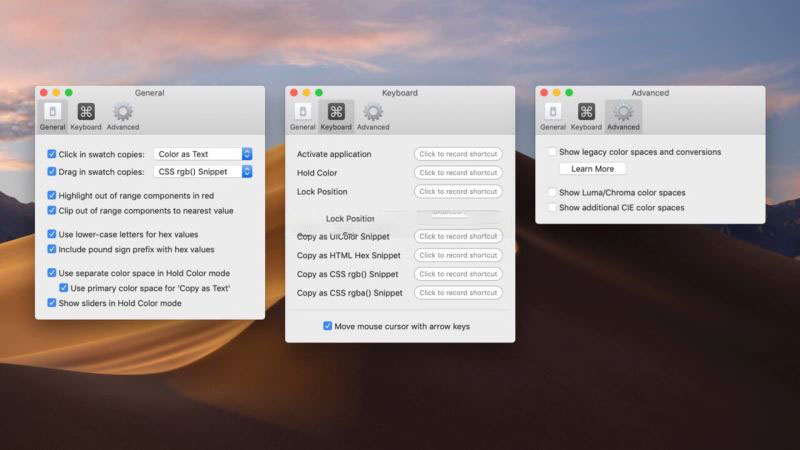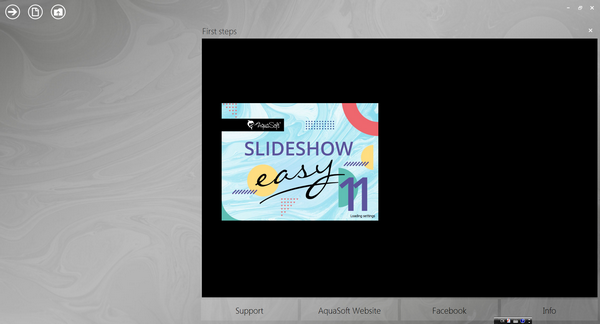享像派Lr修图插件下载 享像派Lightroom Classic插件 V3.4.1 免费版(附安装使用教程)
享像派Lightroom Classic插件可以在享像派和LR之间搭建桥梁,照片可以直接互传,在很大程度上能帮助用户提高工作效率,欢迎需要的朋友前来知识兔下载体验。
插件功能
摄影师在相册设置中将“协同修图”开关打开,将协同修图码发给修图师。
修图师从Lr的”增效工具管理器”菜单中打开“享像派Lr修图插件”,知识兔根据手机号码登录
修图师输入“协同修图码”,查找需要修图的云相册,并加入工作台进行修图
支持版本
目前享像派支持 Lightroom Classcial CC 7.3及其以上版本
使用说明
一、安装并登录
1、知识兔下载LR插件后,保存并解压到电脑的任意位置
2、打开Lightroom Classical CC,知识兔点击顶栏“文件 增效工具管理器”,
增效工具管理器”,
在增效工具管理器界面知识兔点击“添加”,找到解压后的LR插件,知识兔选择“xxpie.lrplugin”文件夹,知识兔点击“完成”,添加成功后如下图所示
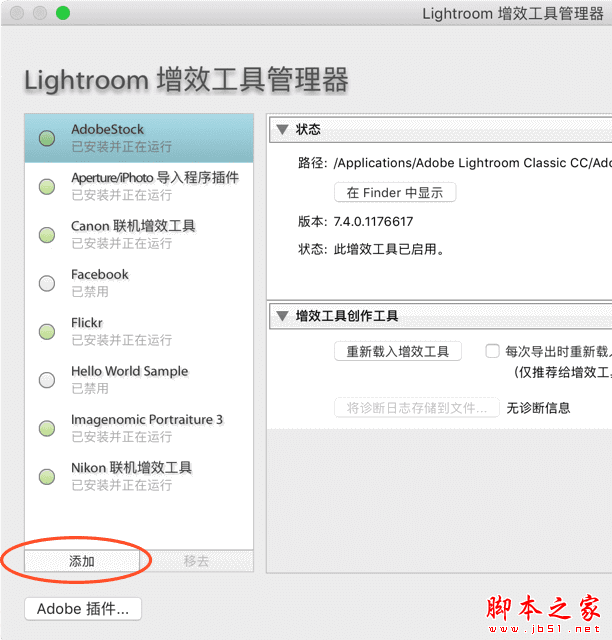
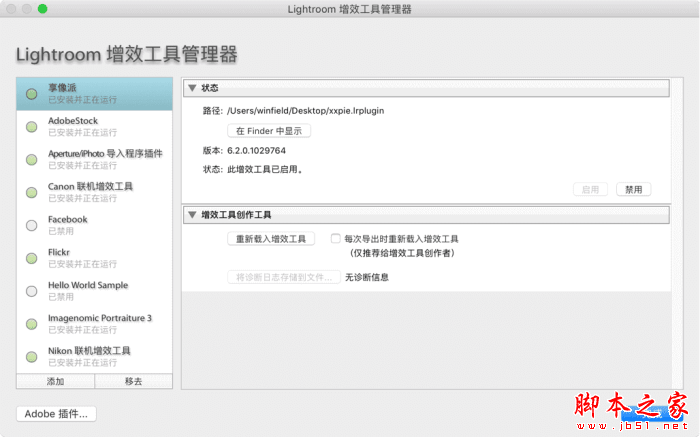
3、打开“享像派”插件至工作区,并登录(注:此处手机号需是已注册过享像派的账户,如未注册,请前往app注册)
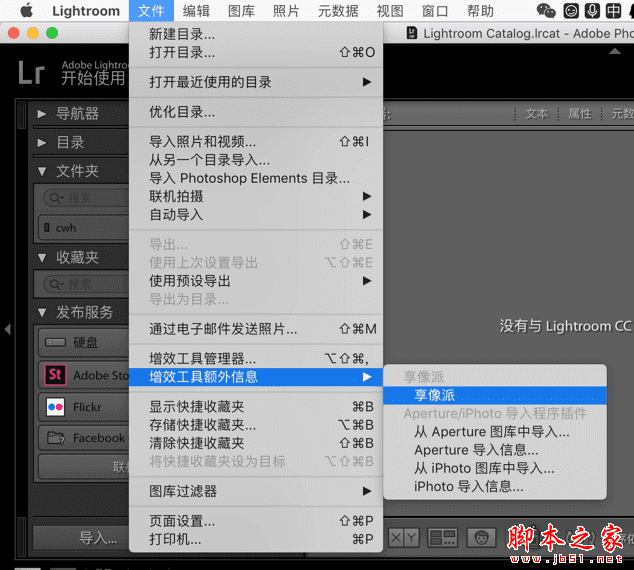
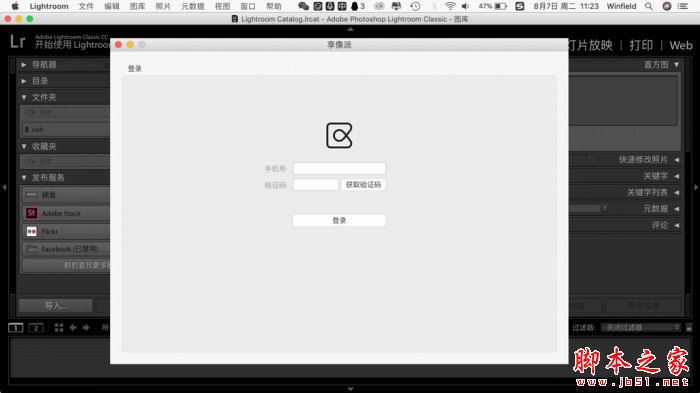
二、添加修图任务
1、想通过此插件修图的相册,可在享像派app或web后台内进行设置,相册详情 相册设置
相册设置 协同修图
协同修图
打开协同修图开关后,方可在插件的相册列表中显示
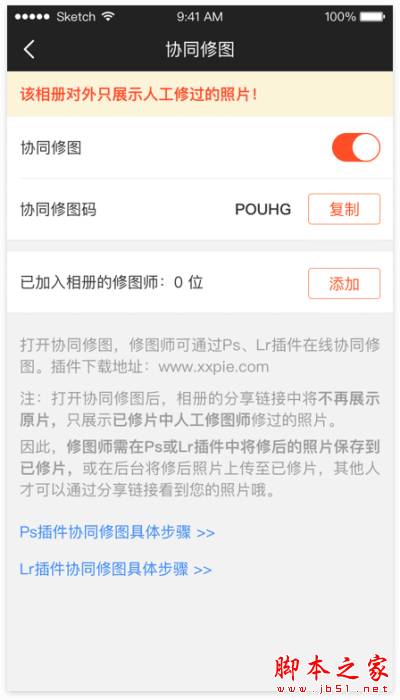
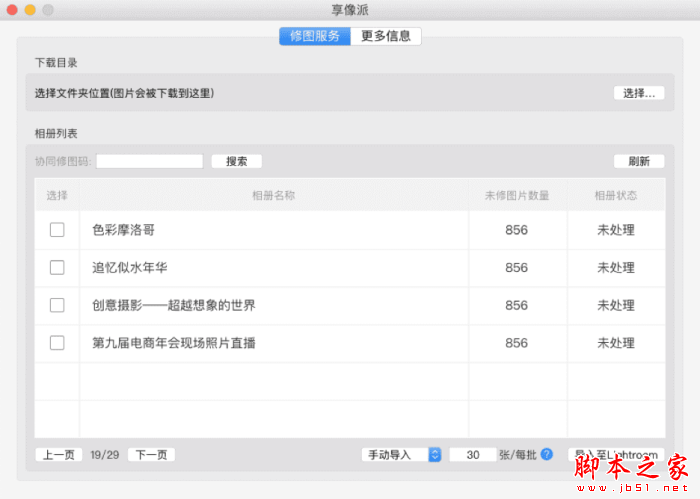
2、由于相册图片过多会占用电脑内存,请在“设置”处选择一个文件夹,待修图片即存储于此文件夹内
“相册列表”可看到待修图相册,可在左上角搜索框中输入“协同修图码”在插件中快速查找任务
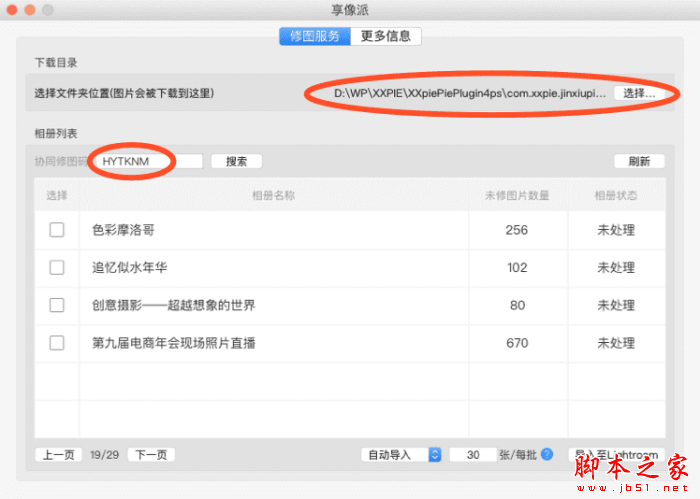
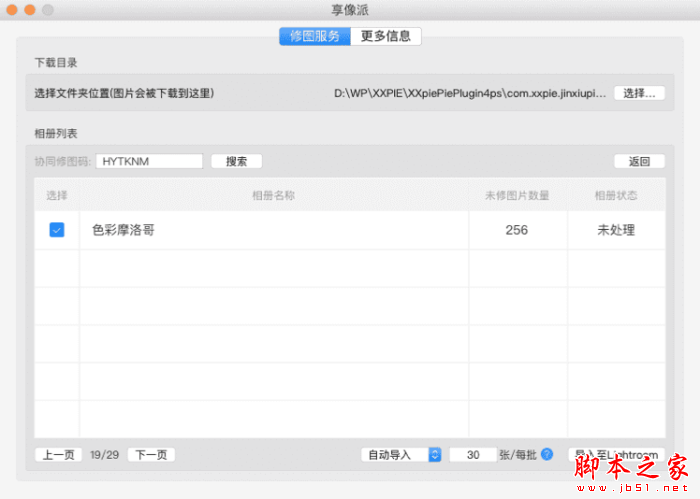
3、在右下角可自定义每批照片的数量(最大值为50)以及照片的导入方式(自动导入和手动导入)
自动导入:按照设定的数量将照片导入至Lr,完成一批后,插件将自动导入下一批照片
手动导入:按照设定的数量按批将照片导入至Lr,修完一批后需要在相册列表中重新勾选相册进行导入至Lr
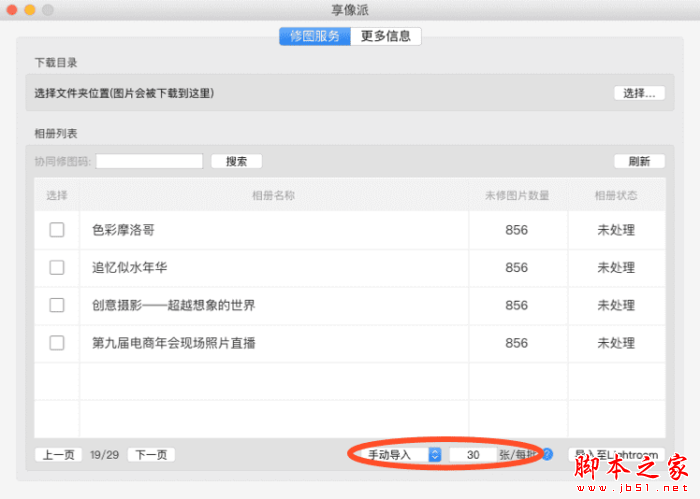
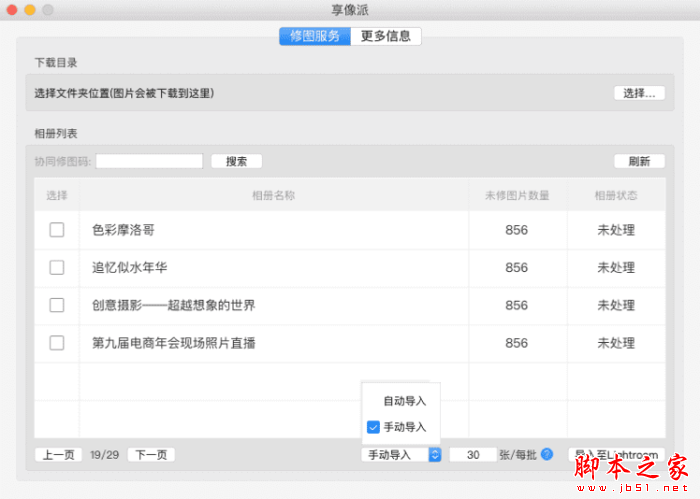
三、工作台操作
1、选定相册“导入至Lightroom”后,“图库”处会出现相应照片缩略图,在“修改照片”中进行修图操作
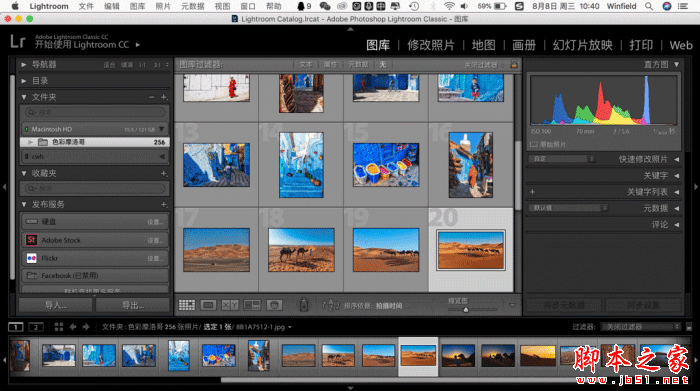
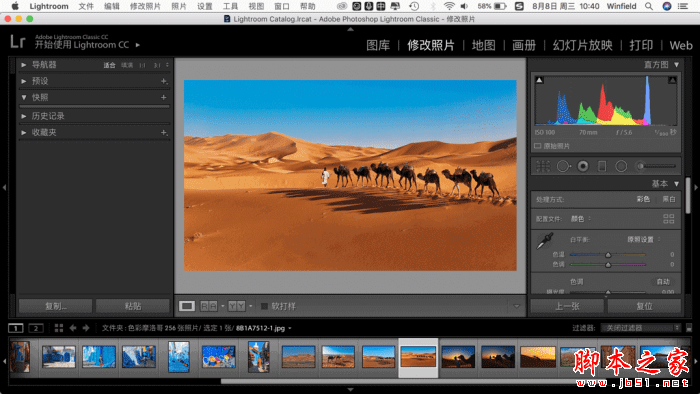
2、导出照片时,知识兔选择“导出”可导出到“享像派”,即能在享像派app和web后台中查看到精修图片
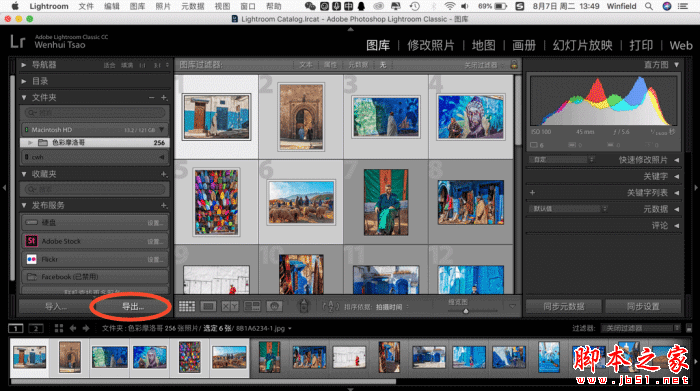
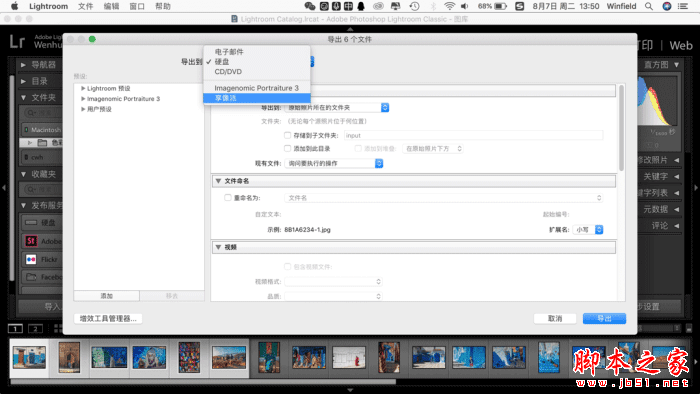
3、通过“更多信息”可对插件进行升级、查看插件使用帮助
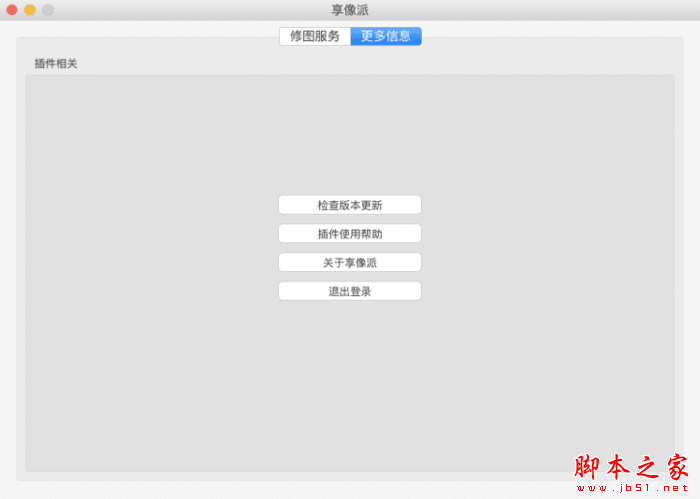
下载仅供下载体验和测试学习,不得商用和正当使用。